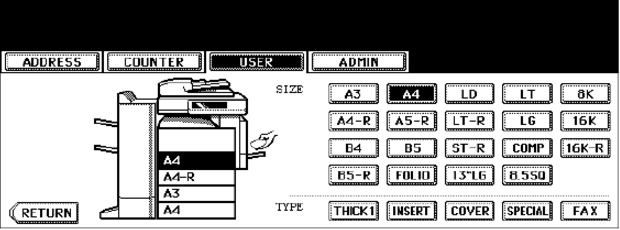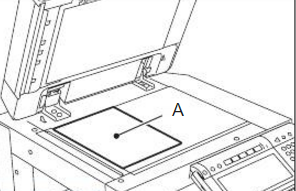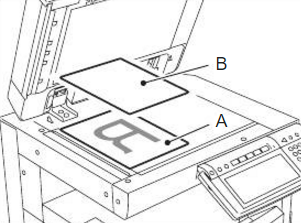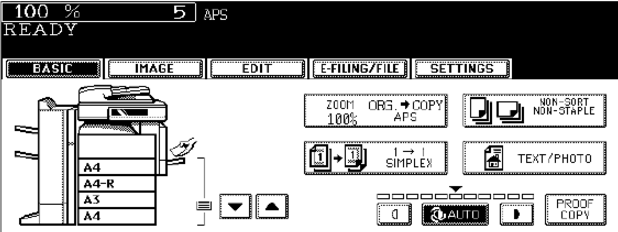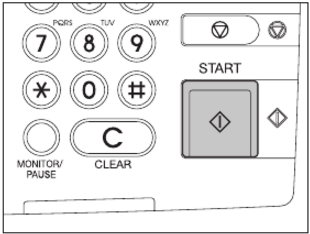Home » Các bước cơ bản trên máy photocopy cần biết
Để tạo ra được những bản sao cần phải thực hiện các bước cơ bản trên máy photocopy như hương dẫn bên dưới:
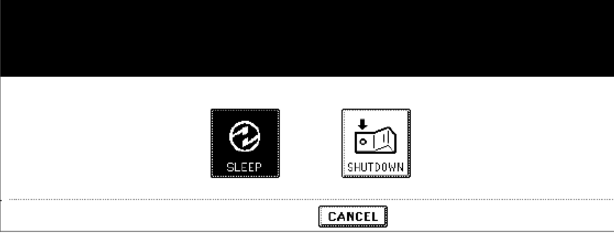
| Feeder | Loại giấy | Khổ giấy | Công suất tối đa |
| Ngăn kéo (Bao gồmngăn kéo tùy chọn) | Giấy thường
(64 – 80 g / m2)
|
(Kích thước chuẩn)Một định dạng / B:2)(64-80 g / mA3, A4, A4-R, A5-R,B4, B5, B5-R, Foliođịnh dạng LT:dày 1LD, LG, LT, LT-R, ST-R,2(- 105 g / m)COMP, 13 “LG, 8.5” SQđịnh dạng K:8K, 16K, 16K-R | 600 tờ (64 g / m
550 tờ (80 g / m |
| Dày 1 (- 105 g / m2) |
450 tờ | ||
| Feeder suất lớn(không bắt buộc) | Giấy thường
(64 – 80 g / m2)
|
(Kích thước chuẩn) A4.LT | 3000 tờ (64 g / m 2.500 tờ (80 g / m |
| Dày 1 (- 105 g / m2) |
2000 tờ | ||
| Khay Bypass | Giấy thường
(64 – 80 g / m2)
|
(Kích thước chuẩn) 2 Một định dạng / B: A3, A4, A4-R, A5-R, dày 1 A6-R, B4, B5, B5-R,số trang của sách định dạng LT: LD, LG, LT, LT-R, ST-R,COMP, 13 “LG, 8.5” SQ định dạng K: dày 3 8K, 16K, 16K-R (Kích thước không chuẩn) giấy để đồ lại Chiều dài: 100 – 297 mm, Chiều rộng: 148-432 mm | 100 tờ (64 g / m 100 tờ (80 g / m |
| Dày 1 (- 105 g / m2) |
80 tờ (- 105 g / m | ||
| Dày 2 (- 163 g / m2) |
40 tấm * – 163 g / m |
||
| Dày 3
(-209g/m2) |
30 tờ * (- 209 g / m | ||
| Giấy để đồ lại
(75g/m2) |
*1 | ||
| Nhãn dán | *1*2 | ||
| Ohp | Kích thước chuẩn A4 | 30 tờ *1 | |
| Giáy tab | Kính thước chuẩn A4, LT | *1 |
Sau đó nhấn vào nút kích thước giấy tương ứng với giấy mà đã được đặt trong khay giấy.
Khi bạn muốn thay đổi các thiết lập của người dùng cho công dụng đặc biệt như sau:
Nhấn nút [ USER FUNCTIONS ] trên bảng điều khiển:
Nhấn nút [USER] trên bảng điều khiển cảm ứng để nhập vào người dùng thiết lập menu và sau đó nhấn vào nút [DRAWER]
Nhấn ngăn kéo trên màn hình cảm ứng tương ứng với một trong đó kích thước giấy đã được thiết lập, và sau đó nhấn vào nút indicat-in
rồi sau đó bấm nút loại giấy.
Cuối cùng nhấn nút [ENTER]
Xác nhận việc tự động và hủy bỏ công việc trong chờ đợi. Nhấn nút [JOB STATUS] trên bảng điều khiển để hiển thị danh sách công việc khẳng định các công việc thiết lập tự động và hủy bỏ một công việc chờ đợi để được sao chép.
Để hủy bỏ việc tự động, xem
Xác nhận và hủy bỏ các công việc tự động xác nhận việc tự động và hủy bỏ công việc trong chờ đợi. Nhấn nút [JOB STATUS] trên bảng điều khiển để hiển thị danh sách công việc khẳng định các công việc thiết lập tự động và hủy bỏ một công việc chờ đợi để được sao chép.
Để hủy bỏ việc tự động, “Xóa công việc in ấn” . Hủy công việc tự động.
Nhấn [STOP] trên bảng điều khiển để ngăn chặn một công việc trong khi bản gốc được quét. Để khởi động lại công việc, nhấn nút [START].
Để xóa các công việc, nhấn nút [FUNCTION CLEAR] nút. (Tuy nhiên, các orig-inals đó đã được quét trước khi công việc được dừng lại được sao chép mặc dù [FUNCTION CLEAR] nút được nhấn.)
Để hủy lệnh tự động, nhấn phím [STOP].